在安全模式下启动您的 Apple Silicon Mac 可能非常有用。如果您的 Mac 不再启动或者您注意到它长时间甚至永久地停滞在 Apple 屏幕上,则此启动模式非常有效。安全模式以干净加载模式启动。也就是说,在打开会话时无需加载驱动程序或其他软件。因此,如果软件导致问题,您可以使用此模式将其删除,然后以“正常”模式重新启动 Mac。除了阅读之外,我们建议您阅读我们有关其他基本启动模式的教程。那个是为了在恢复模式下启动您的 Apple Silicon Mac(macOS 恢复)和用于在 Mac 芯片上启动 Apple Diagnostics(测试您的设备)。
以安全模式启动 Apple Silicon Mac:电源按钮
开始于关闭你的Mac,如果尚未通过 Apple 和关机菜单完成。等待至少 10 秒钟,然后再重新打开。现在,按住键盘上的 Shift ⇧ 键(左侧或右侧)启动 Mac。您将在屏幕上看到“按住以显示启动选项...”
当您阅读“正在加载启动选项...”时,您可以松开 Mac 的电源按钮。
以安全模式启动 Apple Silicon Mac:“选项”窗口
到达“Mac 选项”开始页面后,请使用主磁盘上的向左箭头(例如:Macintosh HD)。您将看到“继续”。
然后按住 Shift 键并单击“在安全模式下继续”。
以安全模式启动 Apple Silicon Mac:“选项”窗口
如果您处于故障模式,您应该阅读红色内容,如“在没有扩展的情况下启动”对面的屏幕截图中所示。只需输入您的管理员密码即可登录。要隔离打开时启动的程序并阻止 Mac 加载,您可以首先阅读我们的教程MacBook Pro / Air:加快启动速度其中列出了有关此主题的一些提示。


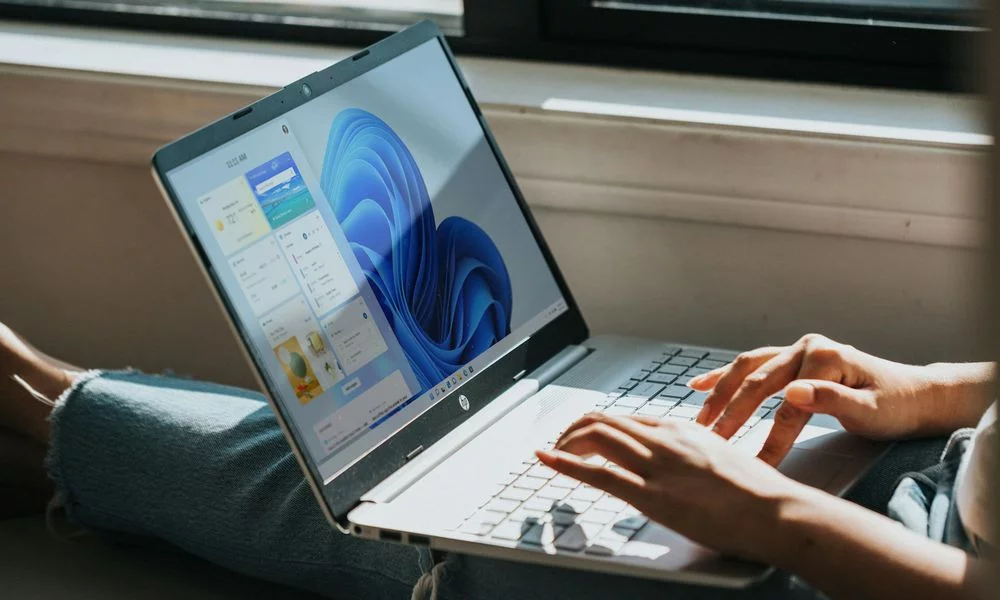

![下载 Poco F3 库存壁纸 [FHD+]](https://pfrlju.com/statics/image/placeholder.png)

